轻松学会:WLAN上网设置全攻略
作者:佚名 来源:未知 时间:2024-11-16
在现代生活中,无线网络(WLAN)已成为连接设备上网的主要方式之一。无论是家庭、办公室还是公共场所,设置并连接WiFi网络已成为基本需求。本文将详细介绍如何设置WLAN上网,包括所需设备、设置步骤及注意事项,旨在为用户提供清晰、简洁且实用的指南。

一、所需设备
要设置WLAN上网,首先需要以下关键设备:
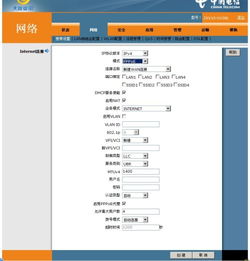
1. 宽带Internet连接和调制解调器:这是实现WiFi上网的基础。通过联系Internet服务提供商(ISP)获取宽带连接服务。
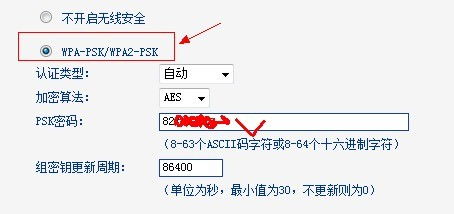
2. 无线路由器:路由器负责在你的网络和Internet之间发送信息,而无线路由器则通过无线电信号将设备连接到网络。
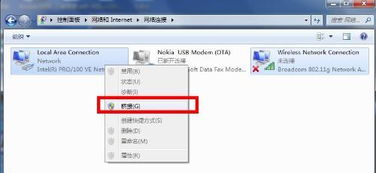
3. 无线网络适配器:如果你的电脑没有内置无线网络适配器,需要购买一个并安装在电脑上。
二、设置步骤
1. 连接调制解调器和Internet
在准备好所需设备后,需要设置调制解调器和Internet连接。按照调制解调器随附的说明,将其连接到你的电脑和Internet。具体连接方法取决于你的宽带类型:
数字用户线(DSL):将调制解调器连接到电话插孔。
电缆:将调制解调器连接到电缆插孔。
2. 连接和设置无线路由器
接下来,设置无线路由器。将无线路由器连接到电源,并使用网线将其与电脑连接(有线连接)。打开浏览器,输入无线路由器背面的IP地址或域名,进入路由器的设置页面。
设置步骤详解:
登录路由器管理页面:在浏览器中输入路由器的IP地址或域名,输入默认的用户名和密码(首次登录需自行设置)。
设置无线网络名称(SSID):选择一个容易记忆的名称,以便在连接时快速找到你的网络。
设置无线密码:为了保障网络安全,设置一个强密码。建议使用包含字母、数字和特殊字符的复杂密码。
配置网络参数:根据你的ISP提供的信息,配置网络参数,如IP地址、子网掩码、网关等。大多数情况下,选择“自动获取”会简化配置过程。
启用无线功能:确保无线功能已经启用,以便你的设备可以连接到网络。
3. 连接设备到WiFi网络
设置完成后,你可以将设备连接到WiFi网络。具体步骤因设备而异,但基本流程如下:
打开设备的WiFi功能:手机、平板和笔记本电脑等自带无线功能的设备,只需直接打开WiFi功能即可。台式电脑等通常不自带WiFi功能的设备,需要借助外置无线网卡。
找到并连接WiFi网络:设备会自动寻找并列出可用的WiFi网络。选择你设置的无线网络名称(SSID),并输入密码进行连接。
测试网络连接:连接成功后,可以通过打开浏览器随便搜索一个关键词或打开其他应用程序测试网络连接是否正常。
三、注意事项
1. 网络安全性
设置强密码是保障网络安全的基本措施。此外,还可以考虑以下措施:
隐藏网络:通过关闭SSID广播,防止未授权的设备发现你的网络。
MAC地址过滤:只允许特定设备的MAC地址连接到网络。
定期更新密码:定期更改WiFi密码,降低被破解的风险。
2. 网络覆盖范围
无线路由器的位置对网络覆盖范围有显著影响。为了确保良好的信号覆盖,可以考虑以下建议:
放置在中心位置:将路由器放置在房屋的中心位置,以减少信号盲区。
避免障碍物:避免将路由器放置在金属、厚墙或电器设备附近,这些物品可能会干扰信号。
提升高度:将路由器放置在较高的位置,如书架或柜子的顶部,有助于信号传播。
3. 网络性能优化
优化网络性能可以提升上网体验。以下是一些建议:
选择适当的频段:如果你的路由器支持双频(2.4GHz和5GHz),在可能的情况下选择5GHz频段,因为它通常提供更快的速度和更少的干扰。
关闭不必要的服务:禁用路由器上的不必要服务,如WPS(Wi-Fi Protected Setup)和远程管理,以减少安全风险和网络负载。
定期重启路由器:定期重启路由器可以清除缓存和潜在的网络问题,提升网络性能。
四、常见问题与解决方法
1. 无法连接WiFi网络
如果设备无法连接到WiFi网络,可以尝试以下步骤:
检查密码:确保输入的WiFi密码正确。
重启路由器和设备:重启路由器和尝试连接的设备,有时可以解决连接问题。
检查路由器设置:确保路由器的无线功能已启用,且SSID广播未被关闭。
更新驱动程序:对于台式电脑等使用外置无线网卡的设备,确保网卡驱动程序是最新的。
2. WiFi速度慢
如果WiFi速度慢,可以尝试以下措施:
检查网络负载:确保没有过多的设备同时连接到网络,这可能会降低速度。
优化网络设置:尝试更改无线信道或频段,以减少干扰。
更新路由器固件:确保路由器的固件是最新的,以获取最佳性能和安全性。
联系ISP:如果问题依然存在,可能需要联系ISP检查宽带连接质量。
五、总结
设置WLAN上网涉及多个步骤和注意事项,但通过本文的详细介绍,你应该能够轻松完成设置并享受无线网络的便利。确保网络安全性、优化网络覆盖范围和性能是提升上网体验的关键。遇到问题时,可以参考本文提供的常见问题解决方法,或联系ISP和路由器制造商的客服人员寻求帮助。希望本文能为你提供有价值的指导,让你在享受无线网络的同时,也能确保网络的安全性和稳定性。
- 上一篇: 家常美味必备!轻松学会番茄炒蛋的做法
- 下一篇: 如何快速查询中国移动话费充值记录与缴费明细






























